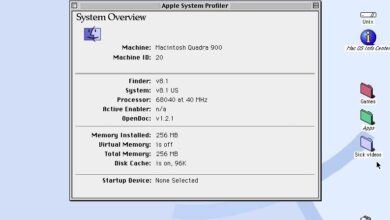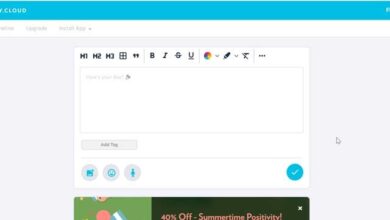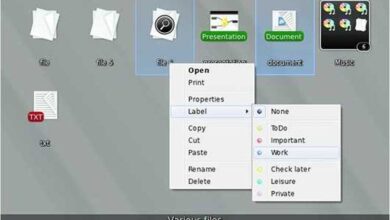Convertir d’anciens documents Word au format docx
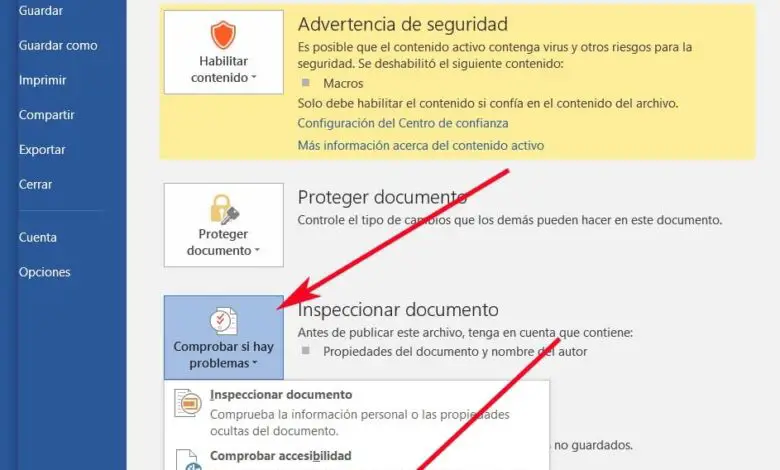
La plupart d’entre vous le savent probablement déjà de première main, et c’est que les applications intégrées à la suite Office sont de plus en plus complètes. En fait, ceux-ci sont conçus pour répondre d’une manière ou d’une autre aux besoins de ses millions d’utilisateurs.
Il y en a plusieurs auxquels nous nous référons ici, nous pouvons donc en mettre en évidence certains aussi connus que PowerPoint , Excel ou Word. En fait, lorsque nous parlons de cette dernière proposition que nous avons mentionnée, nous parlons de l’éditeur de texte par excellence dans une grande partie du monde. C’est un programme qui a beaucoup évolué ces dernières années, ainsi que les formats de fichiers qu’il utilise par défaut.
Il se peut que nous cherchions un moyen de convertir d’anciens documents générés sous Word, au dernier format du même programme. Par conséquent, dans ces mêmes lignes, nous allons vous montrer la voie pour y parvenir, ce qui peut nous sortir de certains ennuis. Comme vous vous en souvenez, les versions précédentes de Microsoft Word utilisaient le format de fichier « doc » pour enregistrer nos documents par défaut. Cela a ensuite été changé au format » docx «, avec les avantages qui vont avec.
Gardez à l’esprit que ce nouveau format réduit la taille du fichier final. Cela permet aux utilisateurs de partager, stocker ou envoyer ces fichiers sur Internet de manière plus fluide et plus rapide que le «doc». Par conséquent, si nous voulons convertir un ancien document Word en document le plus récent, c’est ainsi que nous allons y parvenir.
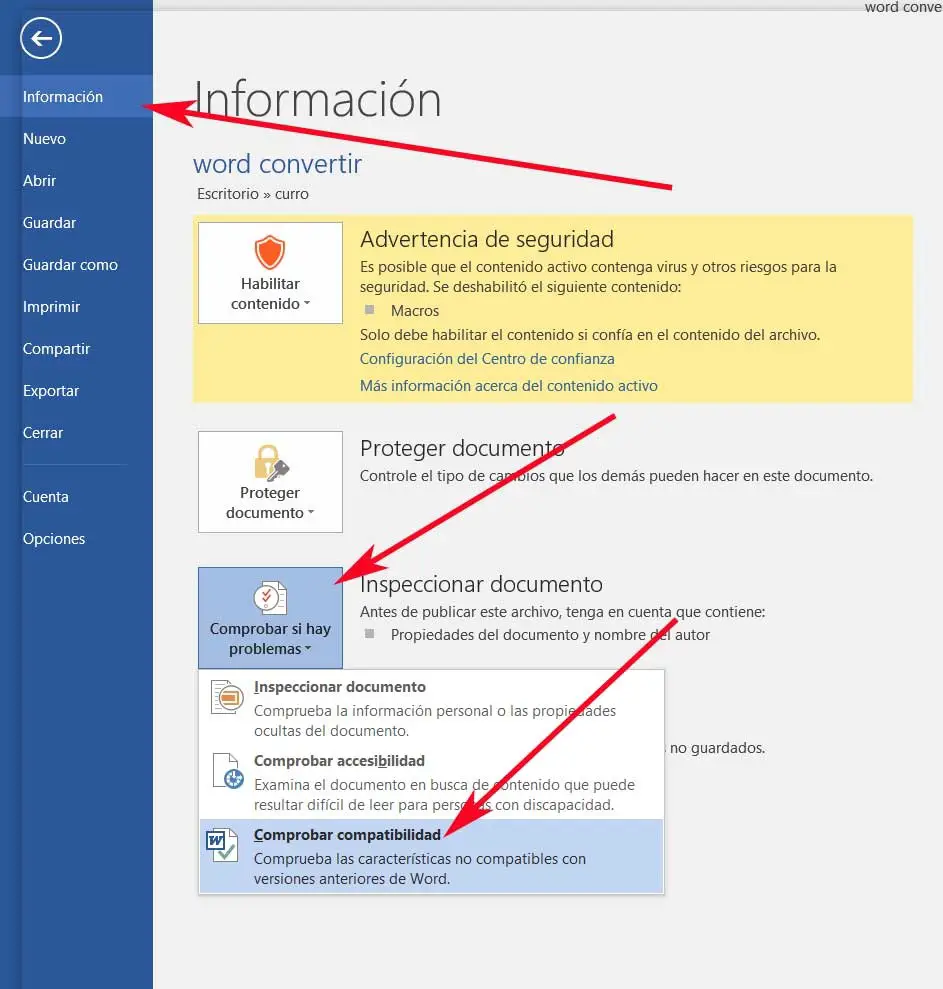
Méthodes pour convertir des fichiers doc Word en docx
Pour commencer, nous devons utiliser le document texte en tant que tel et nous l’ouvrons avec l’éditeur Microsoft dont nous parlons. Une fois que nous l’avons sur l’écran, nous allons dans l’option de menu «Fichier» pour cliquer sur la section «Informations» de la barre latérale gauche. Ici, nous verrons un bouton «Convertir» dans la section «Vérifier les problèmes / Vérifier la compatibilité».
Bien sûr, dire que c’est une fonction qui devient visible lorsque nous utilisons une version de Word plus récente que la version utilisée pour créer le document, cela nous permettra donc de le convertir. Mais ce n’est pas la seule façon dont nous devons faire cette conversion.
Nous pouvons également utiliser la fonctionnalité «Enregistrer sous» que nous verrons également dans le menu «Fichier» de Word. Par conséquent, avec le document ouvert, nous allons à cette option de menu et l’enregistrons dans le format commenté de «docx». De cette façon, nous aurons déjà directement le nouveau format de fichier Word.
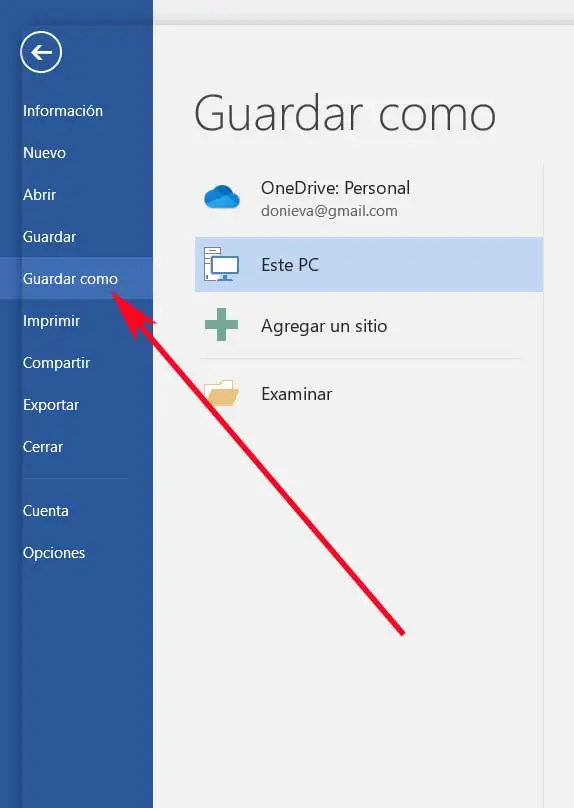
Et pour finir nous parlerons d’une dernière alternative que vous pouvez utiliser dans ce même sens, nous nous référons à l’utilisation du service en ligne de Microsoft, l’ alternative gratuite à Word . Cela sera très utile dans le cas où nous n’avons pas l’éditeur de texte installé sur l’ordinateur. De cette façon et depuis notre navigateur Internet préféré, nous allons sur ce lien pour ouvrir l’ application dans le cloud . Pour l’utiliser, nous aurons besoin d’un compte Microsoft, après quoi nous téléchargerons le document sur la plate-forme. Une fois sur l’ écran , nous pouvons à nouveau enregistrer le document dans le format le plus récent à partir de l’option de menu «Fichier».